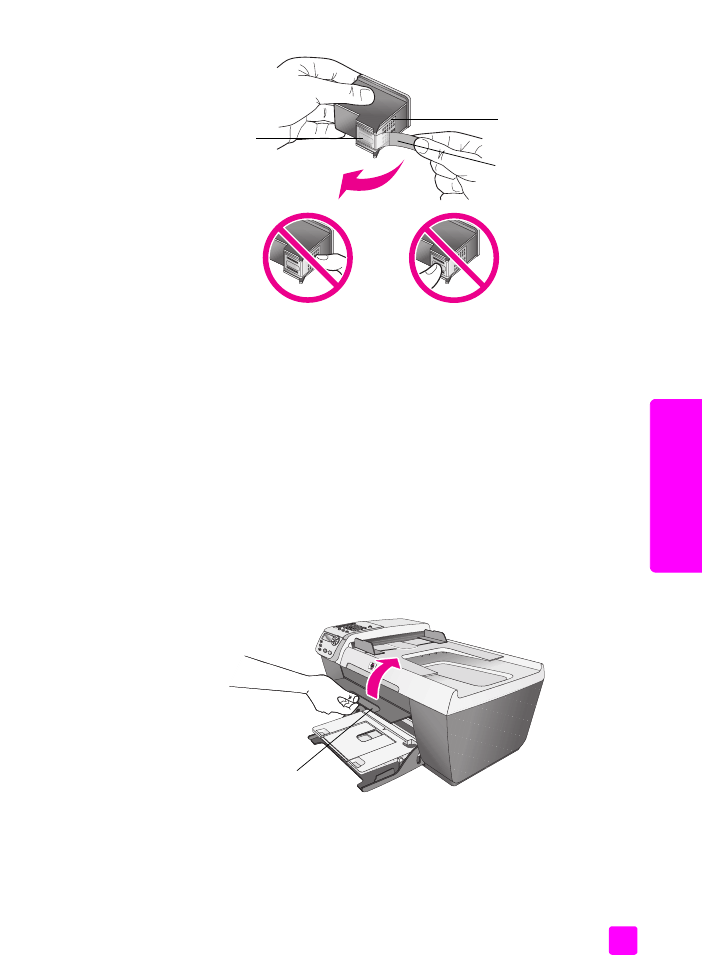
remplacement des cartouches d'impression
Un message apparaît sur l'écran du panneau avant pour vous indiquer que le
niveau d'encre est bas. En outre, vous pouvez vérifier les niveaux d'encre via le
logiciel Directeur HP sur votre ordinateur. Pour plus d'informations, reportez-vous
à la section
vérification des niveaux d'encre
à la page 69. Nous vous
conseillons de remplacer la cartouche d'impression lorsque ce message
apparaît. Ce message indique vraisemblablement que vous devez remplacer la
cartouche d'impression. Remplacez également les cartouches lorsque le texte
imprimé est pâle ou si vous rencontrez des problèmes de qualité d'impression
dus aux cartouches.
Pour plus d'informations sur la commande de nouvelles cartouches d'impression,
reportez-vous à la section
commande de cartouches d'impression
à la page 65.
1
Mettez l'appareil HP Officejet sous tension et ouvrez la porte d'accès au
chariot d'impression.
Adhésif plastique avec
sa languette rose
(doit être retiré)
Contacts en cuivre
Buses d'encre
sous le ruban
Ne touchez ni les contacts en cuivre, ni les buses d'encre
Porte d'accès au
chariot d'impression
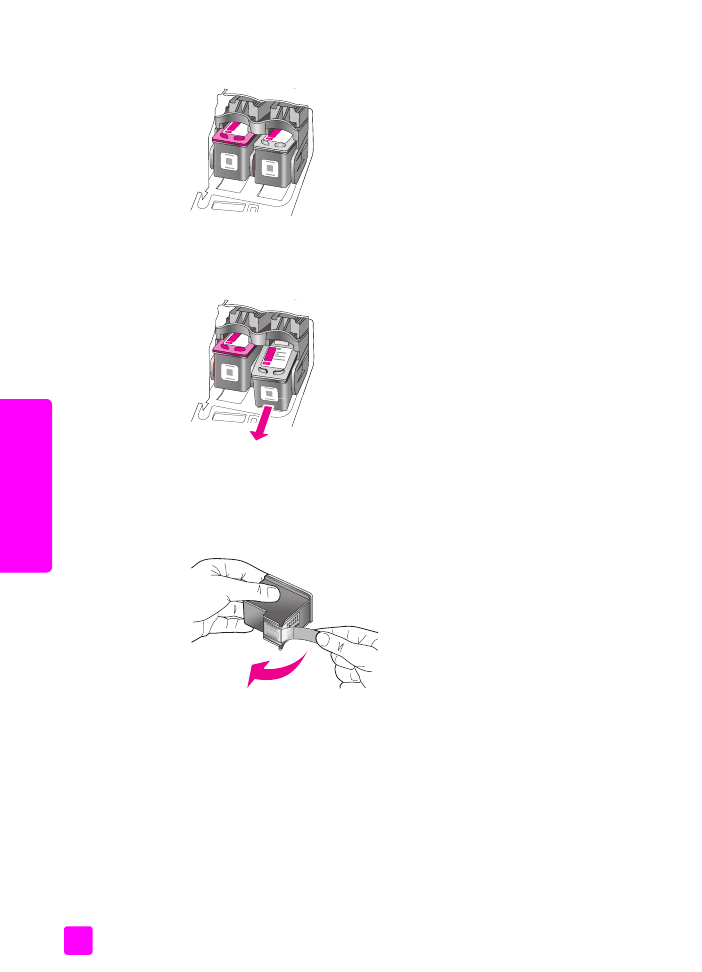
hp officejet 5500 series
chapitre 8
72
entr
etien d
e hp
of
ficejet
Le chariot d'impression se déplace afin d'être visible.
2
Une fois que le chariot s'est immobilisé, appuyez sur le haut de la
cartouche d'impression pour la débloquer et tirez-la vers vous pour la faire
sortir de son logement.
Remarque :
Il est normal que de l'encre s'accumule dans les logements des
cartouches d'impression.
3
Retirez la nouvelle cartouche d'impression de son emballage en prenant
garde de ne toucher que le plastique noir et retirez délicatement l'adhésif
rose en tirant sur la languette.
Attention !
Ne touchez ni les contacts en cuivre, ni les buses
d'encre.
Une fois que vous avez retiré l'adhésif plastique, installez la cartouche
immédiatement pour éviter que l'encre ne sèche dans les buses.
4
Placez la cartouche d'impression noire, étiquette HP vers le haut. Faites
glisser la cartouche légèrement en biais dans la partie droite du chariot
d'impression.
Appuyez fermement jusqu'à ce que la cartouche d'impression s'enclenche
correctement.
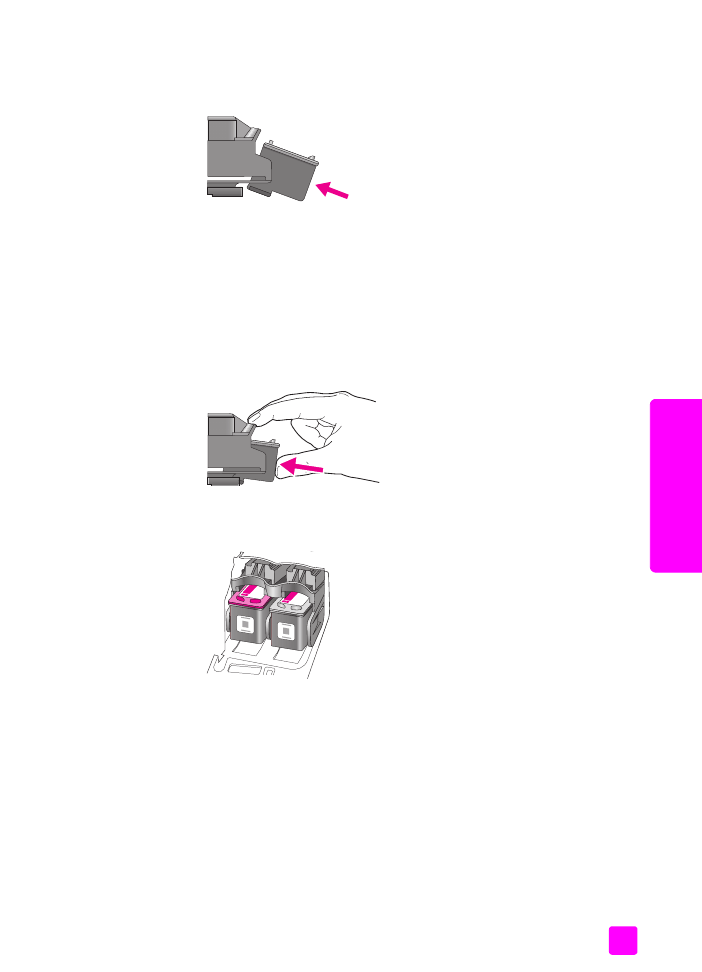
guide de référence
entretien de votre appareil hp officejet
73
entr
etien d
e hp o
fficejet
Attention !
N'essayez pas d'enfoncer la cartouche tout droit dans
le logement. Elle doit être légèrement inclinée pendant que vous
l'insérez.
5
Placez la cartouche d'impression couleur, étiquette HP vers le haut. Faites
glisser la cartouche légèrement en biais dans la partie gauche du chariot
d'impression.
Appuyez fermement jusqu'à ce que la cartouche d'impression s'enclenche
correctement.
Attention !
N'essayez pas d'enfoncer la cartouche tout droit dans
le logement. Elle doit être légèrement inclinée pendant que vous
l'insérez.
Remarque :
Vous devez installer les deux cartouches d'impression pour que
HP Officejet puisse fonctionner.
6